註冊個人按鈕/共用按鈕
可以註冊最多1600個「個人」按鈕。(每個使用者最多可以註冊8個按鈕。)
最多可以註冊8個「共用」按鈕。
1.
按要註冊的功能按鈕→指定各種設定。
例如,若要掃描雙面原稿並透過電子郵件將文件以「壓縮PDF」格式傳送至用戶端︰
按[掃描後傳送]。

|
注意
|
|
有關「掃描後傳送」功能的資訊,請參閱"掃描後傳送."
|
按[新接收者]。
按[電子郵件]。
輸入用戶端電子郵件位址→按[確定]→[確定]。
按檔案格式按鈕。
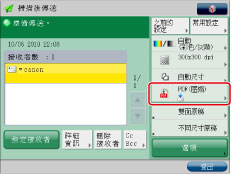
<檔案格式>按[PDF]→[設定詳細資訊]。
按[壓縮]→[確定]→[確定]。
按[選項]→[雙面原稿]。
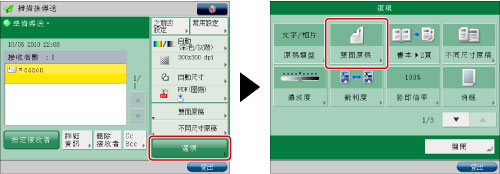
選擇雙面原稿類型→按[確定]→[關閉]。
2.
按  。
。
 。
。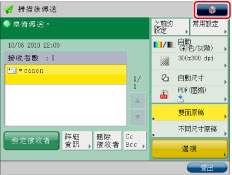
3.
按[註冊至自訂功能表]。
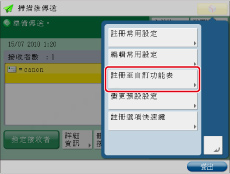
4.
按[下一步]。

5.
為要註冊的按鈕指定叫回設定→按[下一步]。
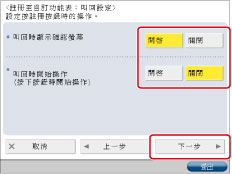
<叫回時顯示確認螢幕>
若選擇了[開啟],則在叫回已註冊的按鈕時會顯示設定確認對話方塊。有關設定的確認對話方塊的詳細資訊,請參閱"叫回個人按鈕/共用按鈕."
<叫回時開始操作(按下按鈕時開始操作)>
若選擇了[開啟],則在按下已註冊按鈕時,不需要確認設定就可以開始按鈕中註冊的操作。不需要按  (啟動) 開始工作。
(啟動) 開始工作。
 (啟動) 開始工作。
(啟動) 開始工作。6.
選擇[個人]或[共用]→選擇要註冊的按鈕→按[下一步]。
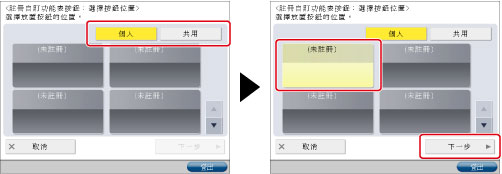
7.
輸入按鈕名稱和注釋。
按[名稱]→輸入名稱→按[確定]。
按[注釋]→輸入注釋→按[確定]。
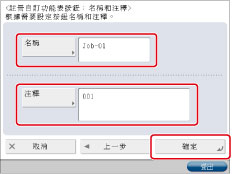
8.
按[確定]→[關閉]。
若要變更名稱或注釋,請按[重新命名]。
|
注意
|
|
根據「自訂功能表」功能使用記憶體的情況,可以註冊的「個人」按鈕數可能少於最大值。
有關使用「個人」按鈕/「共用」按鈕的說明,請參閱"叫回個人按鈕/共用按鈕."
若沒有設定認證,則不會顯示「個人」按鈕。
|